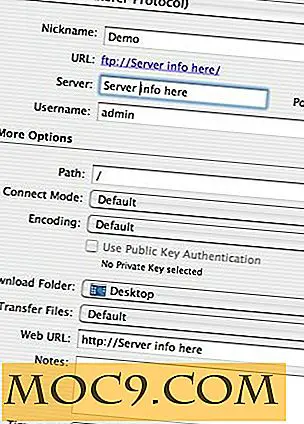Slik setter du opp Nomachine NX mellom to Linux-systemer
Det finnes en rekke måter du kan logge på en datamaskin for å kjøre programvare fra en annen: ssh for rent kommandolinjearbeid, X11 videresending for å starte GUI-applikasjoner på den eksterne maskinen, VNC for en fjernvisning av skrivebordet ditt, RDP hvis du ' sitter fast (midlertidig) i Windows. Nomachine er kjent for sitt NX-system, som komprimerer dataene den sender og mottar, noe som gjør den egnet for langsommere nettverkstilkoblinger.
Nomachine tilbyr en "Free Edition" av NX-serveren (som du vil installere på maskinen du vil logge på fra andre datamaskiner, som vi kaller "server" maskin) som støtter opptil to samtidige brukere ... noe som betyr at hvis du bruker bare dette personlig for å få tilgang til datamaskinen hjemmefra, og du vil bare ha det bra med denne versjonen.
Installere serveren
Det første du må installere NX-serveren, er OpenSSH som kjører på maskinen du vil logge på (dvs. servermaskinen). I Ubuntu kan du installere dette med følgende kommando (eller installer fra din favorittpakkebehandling eller programvare senter):
sudo apt-get installer openssh-server
Når du har gjort dette, må du kontrollere at sshd-tjenesten kjører ved å skrive følgende
sudo service ssh start
Installering av NX-serveren krever at du besøker Nomachine-nettstedet og laster ned tre filer: "klientpakken", "noden" -pakken og "server" -pakken. Når du er lastet ned, bør du kunne klikke på disse pakkene fra filbehandling (selvfølgelig kan du alltid installere dem fra kommandolinjen). For å sikre at alle avhengighetene er oppfylt, klikk på dem i denne rekkefølgen:
- "Client" -pakken først
- "Node" pakke neste
- "Server" pakken sist
Alternativt kan du installere alle tre fra kommandolinjen med følgende kommando:
sudo dpkg -i nx * .deb
Når alt er installert (merk av eventuelle meldinger du får på installasjonen - jeg har noen om utskriftstøtte, hvordan tastaturene fungerer, og forskjellen mellom desktop deling og øktskygging), bør du ikke starte opp serveren, men hvis for noe grunnen til at installasjonen ikke startet det, kan du med følgende kommando:
sudo service nxserver start
Installere klienten
Når serveren er oppe, kan du installere klienten på alle maskinene du vil bruke for å få tilgang til servermaskinen. Nomachine tilbyr freeware NX klienter for Windows, Mac, Linux, og til og med Solaris. Hvis du bruker samme arkitektur og operativsystem på begge maskiner (for eksempel hvis begge er nyere 64-biters prosessorer, og du bruker 64-biters versjon av operativsystemet), kan du bruke nxclient_X.XX-X_amd64 .deb- filen du allerede lastet ned. Ellers ta tak i nxclient- filen for den andre arkitekturen. I mitt tilfelle er servermaskinen eldre (så jeg trenger i366-versjoner av alle serverfiler), mens maskinen jeg bruker for å teste dette er nyere (så jeg laster også ned amd64-versjonen av nxclient).
Du kan installere dette med samme kommando ovenfor (den eneste forskjellen er at den bare installerer den ene filen, fordi det er alt du lastet ned. Når det er installert, har du en ny undermeny (den vises under "Internet" -menyen for meg i KDE) som den som er vist nedenfor.

Ser på den menyen, ble jeg straks trukket til "NX Connection Wizard" for å se om dette kunne gjøres for meg automatisk. Sikkert nok kom det en skjerm som den som var over ved midten til venstre.

Ved å klikke på "Neste" ble det vist en skjerm for å skrive inn et navn for tilkoblingen (de kaller det en "sesjon"), adressen, SSH-porten (dette skal være 22 med mindre du endret den når du installerte OpenSSH-serveren) og hastigheten på din tilkobling.

Følgende skjerm spør hva du vil ha tilgang til - Jeg leter etter full tilgang til KDE-skrivebordet mitt.

Den siste skjermen spør om du vil ha en snarvei til sesjonen, eller å gjøre noen avansert konfigurasjon.
Når du har klikket på "Fullfør", får du et innloggingsvindu som det nedenfor. Bare skriv inn navnet og passordet for hvilken bruker du vanligvis bruker for å få tilgang til servermaskinen, og klikk på "Logg inn".

Tidligere har jeg funnet ut at dette punktet er hvor det virkelige arbeidet vanligvis begynner, modifisering av XDMCP-konfigurasjoner og åpning av porter for å få en brukbar desktopvisning. Ikke her - NX-klienten fant og viste hele skrivebordet mitt (i full størrelse), og jeg fant det helt brukbart. En liten laggy på enkelte steder (f.eks. Å laste inn Yahoo-hjemmesiden i Konqueror), men jeg føler meg som dette er like mye en funksjon av min sakte servermaskin som ekstern tilkobling. Det eneste som slengte meg var at jeg ikke kunne finne noen måte å komme tilbake til det lokale skrivebordet mitt når jeg var koblet til fjernkontrollen (jeg måtte logge ut helt, alternativt, du kan velge "Tilgjengelig område" i stedet for "Fullskjerm" for å plassere NX-tilkoblingen i et vindu, som vist nedenfor).

Nomachine har satt sammen et veldig slank system for å få tilgang til eksterne datamaskiner, vil være gratis og enkelt å sette opp for de fleste brukere, og utfører like godt som andre løsninger. Hvis du ønsker å få tilgang til maskinen eksternt, vil jeg anbefale at du gir den en prøve.

![Slik oppdaterer du sosiale nettverk med Siri [iPhone 4S]](http://moc9.com/img/SiriUpdate-Twitter-devices.jpg)